前面図
このセクションでは、サーバー前面のコントロール、LED、およびコネクターに関する情報が記載されています。
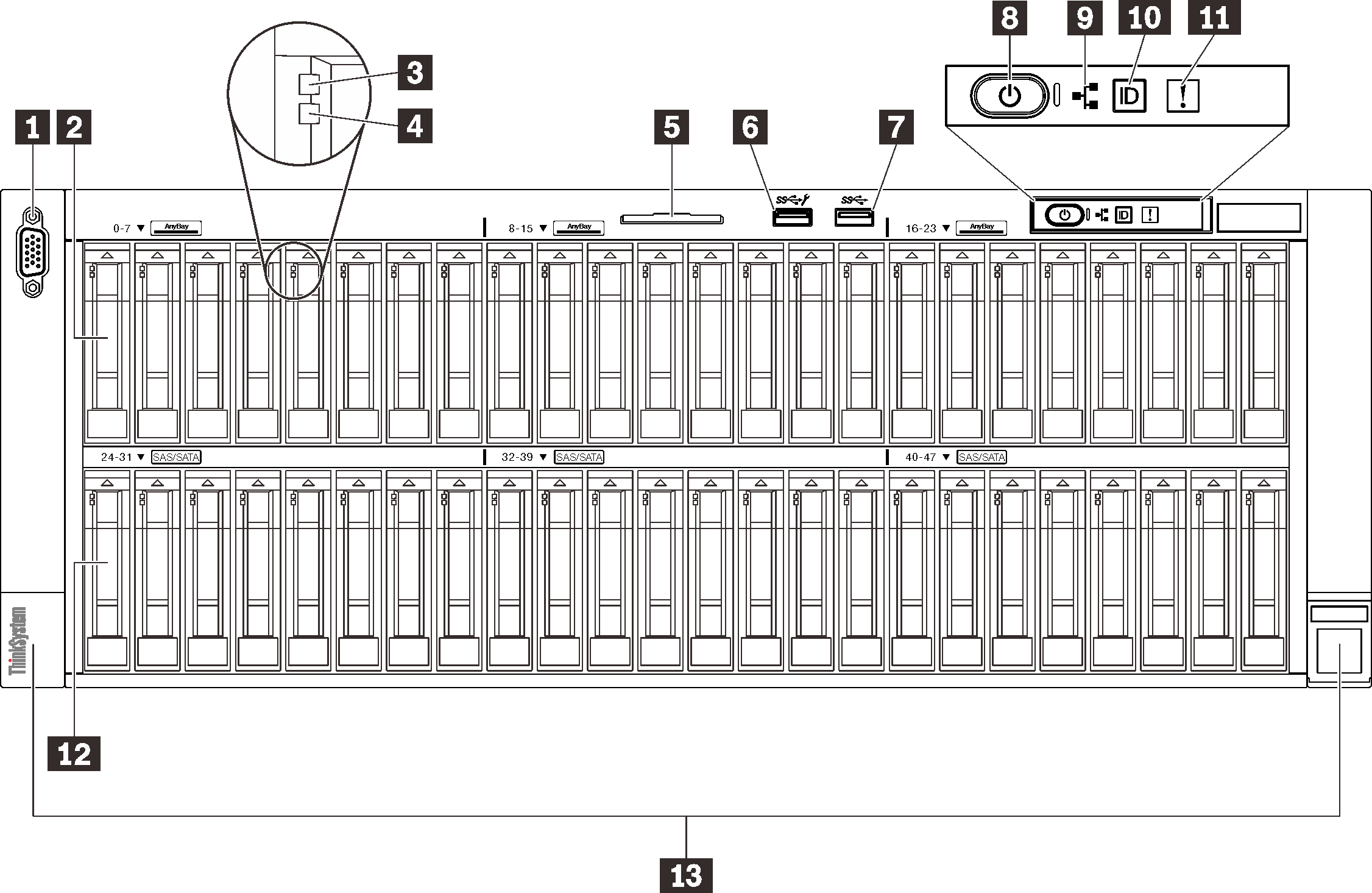
| 1 | VGA コネクター (オプション) | 8 | 電源ボタン/LED (緑色) |
| 2 | 2.5 インチ ドライブ・ベイ (ベイ 0 ~ 23) | 9 | ネットワーク活動 LED (緑色) |
| 3 | ドライブ活動 LED (緑色) | 10 | 識別ボタン/LED (青色) |
| 4 | ドライブ状況 LED (黄色) | 11 | システム・エラー LED (黄色) |
| 5 | 引き出し式情報タブ | 12 | 2.5 インチ ドライブ・ベイ (ベイ 24 ~ 47) |
| 6 | USB 1 (Lenovo XClarity Controller 管理付き USB 2.0) | 13 | ラック・リリース・ラッチ |
| 7 | USB 2 (USB 3.1) |
1 VGA コネクター (オプション)
- オプションの前面 VGA コネクターを使用すると、背面のコネクターが無効になります。
- 最大ビデオ解像度は、60 Hz で 1920 x 1200 です。
2/12 2.5 インチ ドライブ・ベイ
これらのベイに 2.5 インチ ドライブを取り付けます。詳しくは、2.5 インチ ホット・スワップ・ドライブの取り付けを参照してください。3 ドライブ活動 LED (緑色)
各ホット・スワップ・ドライブには活動 LED が付属しています。この LED が点滅している場合、ドライブが使用中であることを示します。
4 ドライブ状況 LED (黄色)
- LED が点灯: ドライブに障害が発生しています。
- LED がゆっくり (1 秒に 1 回) 点滅: ドライブを再構築しています。
- LED が高速で (1 秒に 3 回) 点滅: ドライブを特定しています。
5 引き出し式情報タブ
このタブには、MAC アドレスおよび XCC ネットワーク・アクセス・ラベルなどのネットワーク情報が表示されます。
6/7 USB コネクター
USB 1: Lenovo XClarity Controller 管理付き USB 2.0。
XClarity Controller への接続は、主に XClarity Controller モバイル・アプリケーションを実行するモバイル・デバイスを使用するユーザー向けです。モバイル・デバイスがこの USB ポートに接続されると、デバイス上で実行されているモバイル・アプリケーションと XClarity Controller 間に Ethernet over USB 接続が確立されます。
設定を表示または変更するには、「BMC 構成」の「ネットワーク」を選択します。
4 種類の設定を使用できます。
ホスト専用モード
このモードでは、USB ポートは常にサーバーにのみ接続されます。
BMC 専用モード
このモードでは、USB ポートは常に XClarity Controller にのみ接続されます。
共用モード: BMC 所有
このモードでは、USB ポートへの接続がサーバーおよび XClarity Controller で共用されます。ポートは XClarity Controller に切り替えられます。
共用モード: ホスト所有
このモードでは、USB ポートへの接続がサーバーおよび XClarity Controller で共用されます。ポートはサーバーに切り替えられます。
USB 2: USB 3.1.
9 ネットワーク活動 LED (緑色)
この LED が点灯している場合、サーバーがイーサネット LAN との間で信号を送受信していることを示します。
10 識別ボタン/ LED (青色)
この青色の LED は、他のサーバーの中から該当のサーバーを視覚的に見付けるのに使用します。この LED はプレゼンス検出ボタンとしても使用されます。Lenovo XClarity Administrator を使用して、この LED をリモートで点灯させることができます。
11 システム・エラー LED (黄色)
この黄色の LED が点灯している場合、システム・エラーが発生したことを示しています。この LED は XCC によって制御できます。LCD 診断パネル の LCD ディスプレイに表示される情報もエラーの特定に役立ちます。
13 ラック・リリース・ラッチ
両側のラッチを押して、サーバーをラックから外し、スライドさせて引き出します。